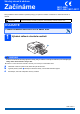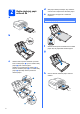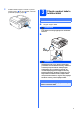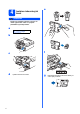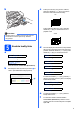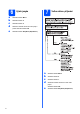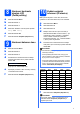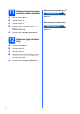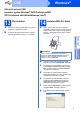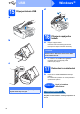Stručný návod k obsluze Začínáme MFC-250C MFC-290C MFC-297C Před používáním tohoto zařízení si přečtete pokyny pro správnou instalaci a nastavení ve Stručném návodu k obsluze. VAROVÁNÍ Upozornění informují uživatele o postupech, které zabraňují možnému zranění osob. DŮLEŽITÉ V tomto okamžiku NEPŘIPOJUJTE kabel USB. 1 Vybalení zařízení a kontrola součástí 1 VAROVÁNÍ Krabice se zařízením obsahuje plastové sáčky.
a 2 Vložte obyčejný papír velikosti A4 d e Stoh papíru dobře provětrejte, aby nedošlo k uvíznutí nebo nesprávnému zavedení papíru. Zkontrolujte, zda papír leží v zásobníku naplocho. DŮLEŽITÉ Nezasunujte papír příliš dovnitř. b f g c Oběma rukama opatrně stiskněte a posuňte boční vodítka papíru a a potom vodítko délky papíru b podle velikosti papíru. Ujistěte se, že trojúhelníkové značky c na bočních vodítkách papíru a a na vodítku délky papíru b odpovídají značce používané velikosti papíru.
i 3 Podržte zásobník papíru na místě a vysuňte podpěru papíru a tak, aby zapadla, a otevřete prodloužení podpěry papíru b. Připojte napájecí kabel a telefonní kabel DŮLEŽITÉ V tomto okamžiku NEPŘIPOJUJTE kabel USB. 2 a 1 Připojte napájecí kabel. VAROVÁNÍ Toto zařízení musí být připojeno k uzemněné zásuvce.
Instalace inkoustových kazet e VAROVÁNÍ Dojde-li ke kontaktu inkoustu s očima, oči ihned vypláchněte vodou a v případě podráždění vyhledejte lékaře. a No Cartridge b (Neni patrona) f c d 4 Vybalte inkoustovou kazetu. g Nainstalujte jednotlivé inkoustové kazety ve směru šipky na štítku.
h c Pokud jsou všechny čáry jasné a viditelné, stisknutím tlačítka 1 (Yes (Ano)) na číselné klávesnici dokončete kontrolu kvality. OK Pokud některé krátké čáry chybí, stiskněte tlačítko 2 (No (Ne)) na číselné klávesnici a přejděte na d. Poznámka Slabá Zařízení připraví systém inkoustových kazet na tisk. Bude to trvat asi čtyři minuty. Zařízení nevypínejte. a 5 Kontrola kvality tisku d Na LCD displeji se zobrazí dotaz, zda je kvalita tisku černým inkoustem a barevnými inkousty v pořádku.
a b c d e 6 7 Výběr jazyka Stiskněte tlačítko Menu. Stiskněte tlačítko 0. Stiskněte tlačítko 0. Stisknutím tlačítka a nebo b zvolte jazyk a potom stiskněte tlačítko OK. Stiskněte tlačítko Stop/Exit (Stop/Konec). a b c d e 6 Volba režimu přijímání Stiskněte tlačítko Menu. Stiskněte tlačítko 0. Stiskněte tlačítko 1. Stisknutím tlačítka a nebo b zvolte režim příjmu. Stiskněte tlačítko OK. Stiskněte tlačítko Stop/Exit (Stop/Konec).
8 a b c d e f a b c d Nastavení kontrastu displeje LCD (Podle potřeby) Stiskněte tlačítko Menu. Stiskněte tlačítko 1. Stiskněte tlačítko 7. Stisknutím tlačítka a nebo b vyberte položku Tmavy nebo Svetly. Stiskněte tlačítko OK. 10 Měli byste uložit jméno a číslo faxu, které bude vytištěno na všech stránkách faxu, které odešlete. a b c d f Stiskněte tlačítko 0. Stiskněte tlačítko 3. Zadejte vaše číslo faxu (max. 20 číslic) a stiskněte tlačítko OK.
11 a b c d e Stiskněte tlačítko Menu. e 8 Nyní přejděte na Strana 9 Stiskněte tlačítko 0. Stiskněte tlačítko 4. Stisknutím tlačítka a nebo b vyberte Pulsni (nebo Tonova). Stiskněte tlačítko OK. Stiskněte tlačítko Stop/Exit (Stop/Konec). 12 a b c d Nastavení tónového nebo pulsního režimu vytáčení Uživatelé systému Windows®: Nastavení typu telefonní linky Stiskněte tlačítko Menu. Stiskněte tlačítko 0. Stiskněte tlačítko 6. Stisknutím tlačítka a nebo b vyberte možnost Standardni, Pob.
USB Windows® Uživatelé rozhraní USB (operační systém Windows® 2000 Professional/XP/ XP Professional x64 Edition/Windows Vista®) 13 a b Před instalací Zkontrolujte, zda je počítač zapnutý a zda jste přihlášeni s oprávněním správce. 14 a Pokud jste již připojili kabel rozhraní, odpojte zařízení od elektrické zásuvky a od počítače. Instalace MFL-Pro Suite Vložte dodaný disk CD-ROM do jednotky CD-ROM v počítači. Když se v otevřeném okně zobrazí název modelu, vyberte svoje zařízení.
USB 15 Připojení kabelu USB Windows® d 1 a b 2 16 a 3 Připojení napájecího kabelu Připojte napájecí kabel. Instalace bude automaticky pokračovat. Postupně se objeví instalační obrazovky. DŮLEŽITÉ Během této instalace NERUŠTE žádné otevřené okno. Zobrazení všech oken může trvat několik sekund. b c Po zobrazení okna ON-Line registrace proveďte výběr a postupujte podle zobrazených pokynů. 17 a Dokončení a restartování Klepnutím na tlačítko Dokončit restartujte počítač.
USB Macintosh® Uživatelé rozhraní USB (operační systém Mac OS® X 10.2.4 nebo vyšší) 13 a Před instalací b Zkontrolujte, zda je zařízení připojené k napájení a zda je počítač Macintosh ® zapnutý. Musíte být přihlášeni s oprávněními správce. DŮLEŽITÉ c Připojení kabelu USB DŮLEŽITÉ • NEPŘIPOJUJTE toto zařízení k portu USB na klávesnici nebo k nenapájenému rozbočovači USB. • Připojte zařízení přímo k počítači Macintosh®.
USB 15 Instalace MFL-Pro Suite Macintosh® e Používáte-li operační systém Mac OS® X 10.2.4 až 10.2.8, klepněte na tlačítko Add (Přidat). a f g b Poklepáním na ikonu Start Here OSX (Začněte zde OSX) spusñte instalaci. Poznámka h Zvolte položku USB. Zvolte položku XXX-XXXX (kde XXX-XXXX je název vašeho modelu) a potom klepněte na tlačítko Add (Přidat). Klepněte na tlačítko Print Center (Tiskové centrum) a potom na tlačítko Quit Print Center (Ukončit tiskové centrum).
Instalace volitelných aplikací 1 Instalace aplikace FaceFilter Studio podporované společností Reallusion, Inc 2 a DŮLEŽITÉ • Zařízení musí být zapnuté a připojené k počítači. • Počítač musí být připojen k Internetu. a b c Vyjmutím a opětovným vložením disku CD-ROM nebo poklepáním na program start.exe v kořenovém adresáři znovu otevřete hlavní nabídku.
Instalace volitelných aplikací 3 Instalace aplikace BookScan&Whiteboard Suite podporované společností Reallusion, Inc. DŮLEŽITÉ • Zařízení musí být zapnuté a připojené k počítači. • Počítač musí být připojen k Internetu. a b c 14 Vyjmutím a opětovným vložením disku CD-ROM nebo poklepáním na program start.exe v kořenovém adresáři znovu otevřete hlavní nabídku. Zobrazí se hlavní nabídka disku CD-ROM. Zvolte požadovaný jazyk a potom klepněte na položku Přídavné aplikace.
Bezpečností předpisy a pokyny Volba umístění Umístěte zařízení na plochý, stabilní povrch bez vibrací a otřesů, například na stůl. Zařízení umístěte do blízkosti standardní, uzemněné elektrické zásuvky. Zvolte místo, kde se teplota pohybuje mezi 10 až 35 ° C. VAROVÁNÍ • NEUMÍSŤUJTE zařízení do blízkosti topení, klimatizačních jednotek, chladniček, lékařského zařízení, chemikálií nebo vody.
Bezpečností předpisy a pokyny Bezpečné používání zařízení Uschovejte tyto pokyny pro další použití a přečtěte si je před zahájením každé údržby. VAROVÁNÍ Uvnitř tohoto zařízení se nachází vysokonapěñové elektrody. Než začnete čistit vnitřek zařízení, ujistěte se, že je napájecí kabel odpojen z elektrické zásuvky. Zabráníte tak zásahu elektrickým proudem. NEDOTÝKEJTE se zástrčky mokrýma rukama. Mohlo by dojít k zásahu elektrickým proudem. NETAHEJTE za síñový napájecí kabel v jeho polovině.
Bezpečností předpisy a pokyny Pokud se zařízení přehřívá nebo z něj vychází kouř či silný zápach, ihned jej vypněte a odpojte z elektrické zásuvky. Kontaktujte telefonicky svého prodejce výrobků Brother nebo zákaznický servis společnosti Brother. Pokud do zařízení vniknou kovové předměty, voda nebo jiné tekutiny, ihned je odpojte z elektrické zásuvky. Kontaktujte telefonicky svého prodejce výrobků Brother nebo zákaznický servis společnosti Brother.
Bezpečností předpisy a pokyny Důležité bezpečnostní pokyny 1 2 3 4 5 Přečtěte si všechny tyto pokyny. Uschovejte je pro budoucí použití. Dodržujte všechna varování a pokyny uvedené na zařízení. NEPOUŽÍVEJTE toto zařízení v blízkosti vody. NEUMÍSŤUJTE toto zařízení na nestabilní vozík, podstavec nebo stůl. Mohlo by dojít k pádu a k vážnému poškození zařízení. 6 Otvory a sloty v plášti a na zadní nebo spodní části jsou určeny k větrání.
Bezpečností předpisy a pokyny Nařízení Prohlášení o shodě EC v rámci směrnice R a TTE Rušení radiovými vlnami Toto zařízení splňuje směrnici EN55022 (CISPR publikace 22)/třída B. Při připojování zařízení k počítači se ujistěte, že používáte kabel USB, jehož délka nepřesahuje 2,0 metru. Směrnice EU 2002/96/EC a EN50419 Toto zařízení je označeno výše uvedeným recyklačním symbolem.
Bezpečností předpisy a pokyny Zákonná omezení kopírování Kopírování určitých položek nebo dokumentů se záměrem spáchat podvod je trestným činem. Cílem tohoto memoranda je být spíše příručkou než kompletním seznamem. Doporučujeme, abyste ho zkontrolovali s příslušnými zákonnými úřady, pokud máte pochybnosti o určité položce v dokumentu.
Ochranné známky Logo Brother je registrovaná ochranná známka společnosti Brother Industries, Ltd. Brother je registrovaná ochranná známka společnosti Brother Industries, Ltd. Multi-Function Link je registrovaná ochranná známka společnosti Brother International Corporation. Windows Vista je registrovaná ochranná známka nebo ochranná známka společnosti Microsoft Corporation v USA a dalších zemích.